经验直达:
- excel如何提取指定的几位数字
- excel中如何提取指定位数的数值
- 如何在excel中提取特定位置的数字
一、excel如何提取指定的几位数字
1、首先打开excel打开数据用LEFT命令,可以取单元格内左边几位字符 。
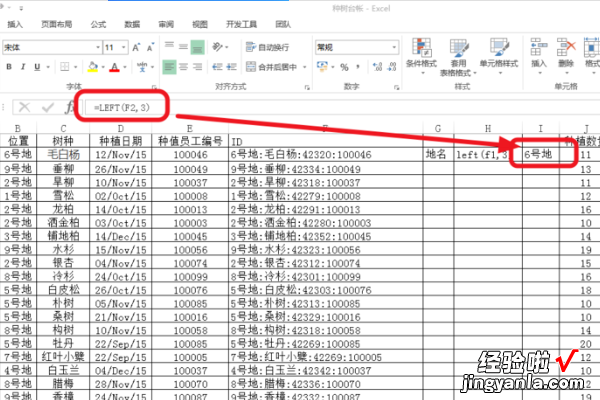
2、用RIGHT可以取单元格右边几位字符 。
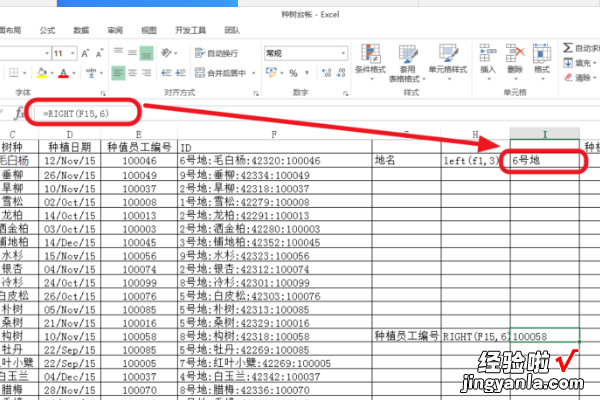
3、mid可以用来取单元格中间部分字符 。如图 , 取从第5位开始的2个字符 。
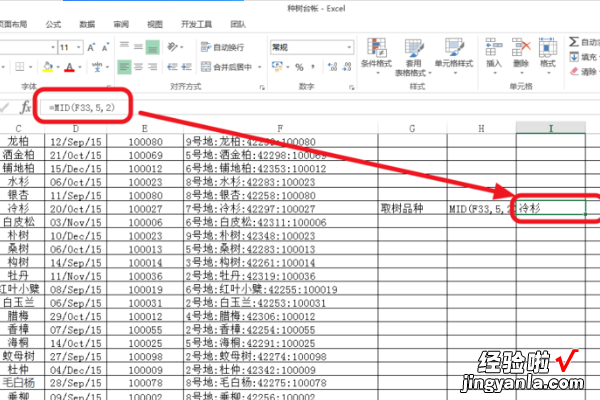
4、如图需要用FIND函数来查找字符起始点 。要注意的是 , 只查找的是第一个字符开始的地方,如果有两相相同的字符,第2个不会被查到 。
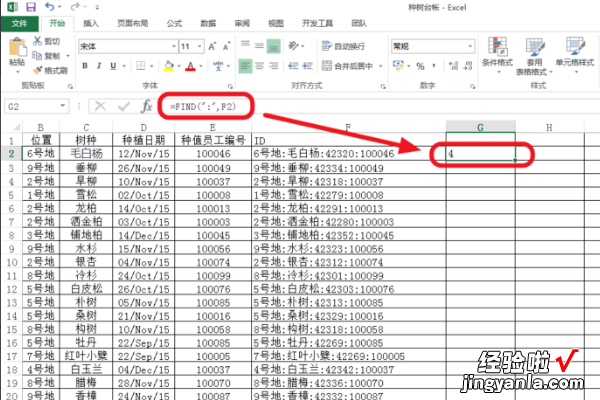
5、同时可以用LEN查单元格的字符总数量 。
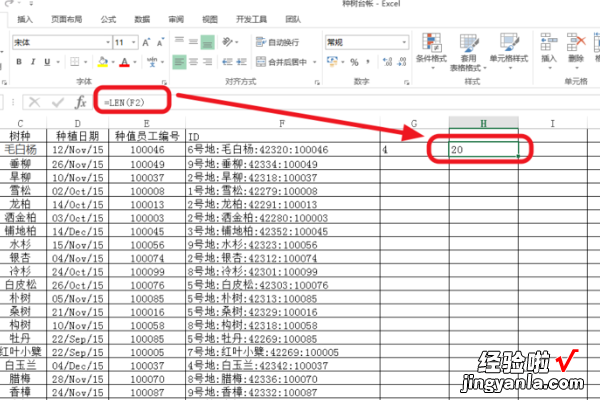
6、用MID根据查找到的字符点就可以取出一段了 。
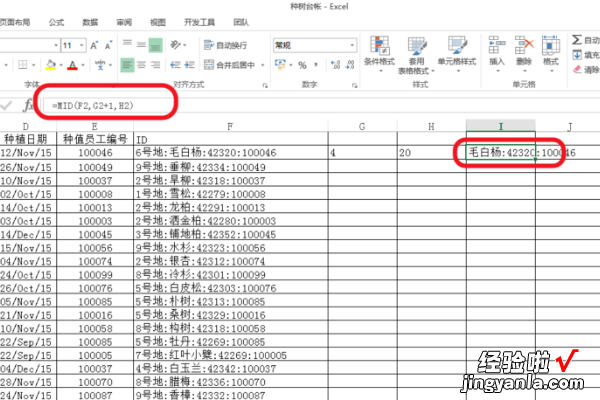
二、excel中如何提取指定位数的数值
1.打开要处理的数据表 , 比如员工的身份证号 。
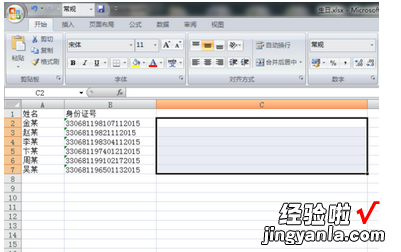
2.点击对应的B2单元格,输入公式=MID(B2,7,4)&"年"&MID(B2,11,2)&"月"&MID(B2,13,2)&"日"(MID意思为取中间数据,在B2单元格中从第7位开始,取4为数据添加 “年” , “&”为连接符,后面“月”“日”也同样道理 。
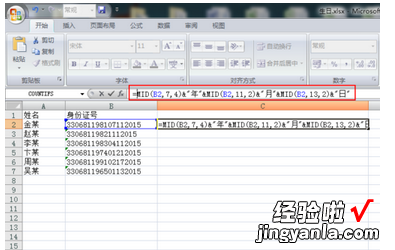
3.单击回车,数据显示如下,C2单元格读取了B2单元格中的生日数据 。
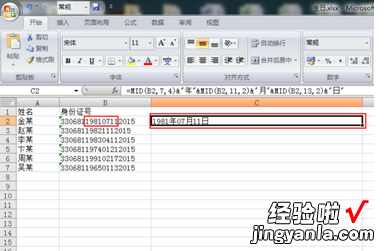
4.选取C2并在右下角进行下拉,公式整列复制,如下图:
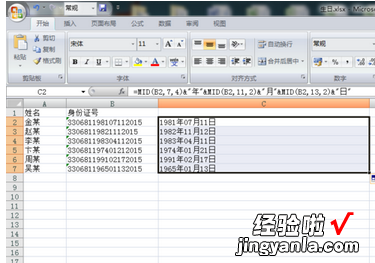

5.学生证号,员工的工号,产品编号中也有同类信息,可以读取并加以编辑 。
三、如何在excel中提取特定位置的数字
【excel中如何提取指定位数的数值 excel如何提取指定的几位数字】在Excel中,从一个字符串中或数字中提取特定位置字符或数字,可以使用MID函数 。
MID函数在使用时需要提供三个参数
1、第一个参数是要截取的字符串 或 放置要截取字符串的单位格地址 。
2、第二个参数是字符串中要提取的第一个字符的位置 。
3、第三个参数是从字符串中要载取字符的个数
如 A1单元格中放置内容为”如何在excel中提取特定位置的数字“,现要将其中”excel“载取后放置在B1单元格中,可以在B1单元格中输入如下公式:
=MID(A1,4,5)
与MID函数功能类似且常用的另外两个函数是LEFT和RIGHT,这两个函数在使用时都需要两个参数,其中LEFT函数是从一个字符串的左边开始截取特定长度的字符串 , RIGHT函数则是从一个字符串的右边开始截取特定长度的字符串 。
